Eclipse中安裝ADT外掛
阿新 • • 發佈:2019-01-10
一 ADT下載
在搭建Android開發環境的時候,我們需要為Eclipse安裝ADT(Android Development Tools)外掛,這個外掛可以為使用者提供一個強大的Android整合開發環境。通過給Eclipse安裝ADT外掛,使用者才能夠完成快速新建Android專案、建立介面、除錯程式、匯出apk等一系列的開發任務。
一般來說我們可以線上安裝:
1.點選選單中的Help ——> Install New Software——>add ;
2.在彈出的對話方塊中,在 "archive "右邊的輸入欄中輸入:https://dl-ssl.google.com/android/eclipse/ 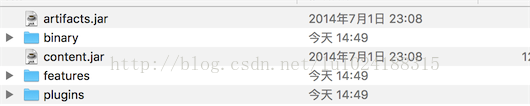
二 安裝步驟 下載好了後,開啟Eclipse,選擇選單中的“Help”,然後選擇“Install New Software…”,如下圖所示: 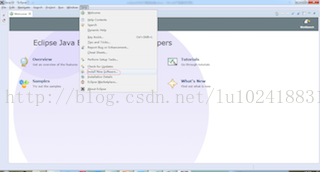
在彈出的“Install”視窗中,單擊“Add”按鈕,如圖所示: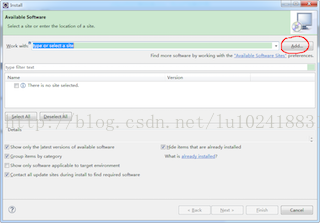
然後會彈出一個“Add Repository”視窗,單擊“Archive…”按鈕(如果你是要用解壓後文件夾則需要選擇local),如圖所示: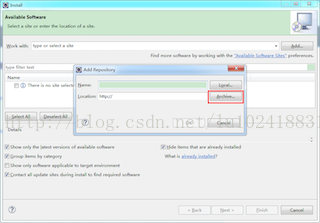
然後選擇已經下載好的ADT壓縮包,如圖所示: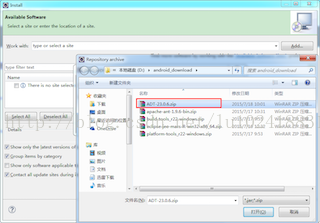
完成後,再填Name那一欄,隨便給個名字就行了(建議是ADT-版本號),如ADT-23.0.6: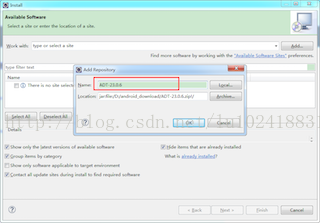
經過pending解析後,就可以看到對應的Developer Tools了,選中它!!!建議去掉左下角的那個選項的勾(預設是選中的),不然會裝得很慢。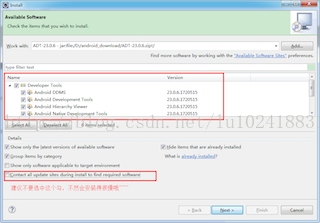
然後不斷“next”下去,直到最後一步,接受協議,然後“Finish”,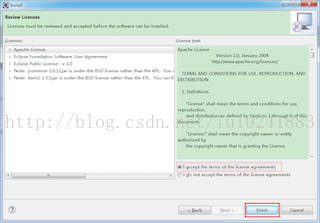
然後開始安裝, 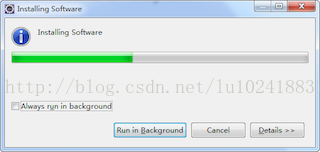
安裝過程中會有警告,直接“OK”就行啦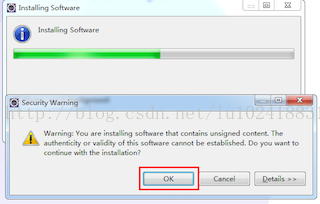
安裝完成後,要求重啟,直接“YES”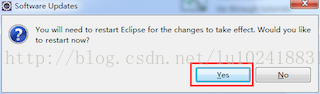
參考資料:
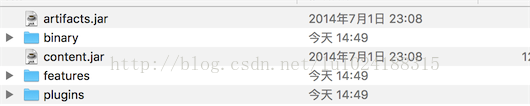
二 安裝步驟 下載好了後,開啟Eclipse,選擇選單中的“Help”,然後選擇“Install New Software…”,如下圖所示:
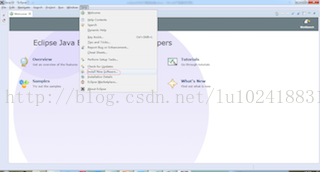
在彈出的“Install”視窗中,單擊“Add”按鈕,如圖所示:
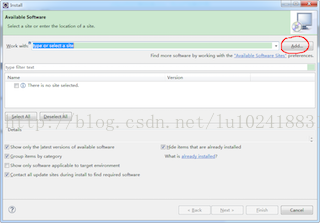
然後會彈出一個“Add Repository”視窗,單擊“Archive…”按鈕(如果你是要用解壓後文件夾則需要選擇local),如圖所示:
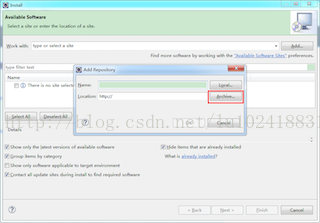
然後選擇已經下載好的ADT壓縮包,如圖所示:
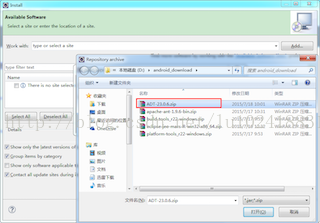
完成後,再填Name那一欄,隨便給個名字就行了(建議是ADT-版本號),如ADT-23.0.6:
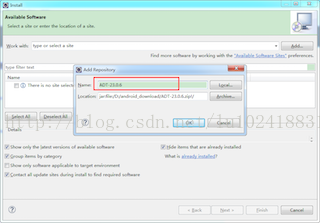
經過pending解析後,就可以看到對應的Developer Tools了,選中它!!!建議去掉左下角的那個選項的勾(預設是選中的),不然會裝得很慢。
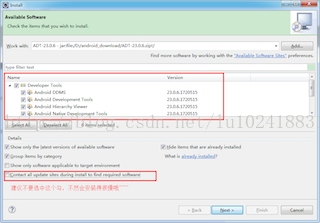
然後不斷“next”下去,直到最後一步,接受協議,然後“Finish”,
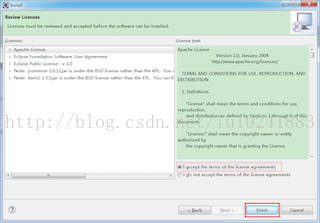
然後開始安裝,
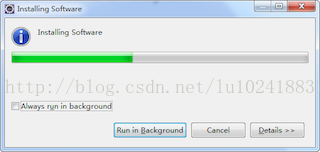
安裝過程中會有警告,直接“OK”就行啦
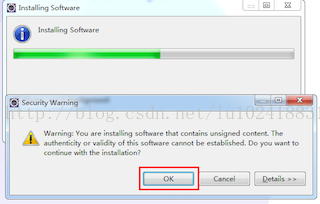
安裝完成後,要求重啟,直接“YES”
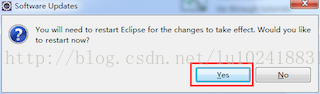
參考資料:
